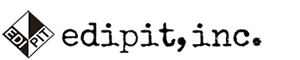2024年2月2日
ビデオ信号用の機能豊富な画像プリプロセッサである AJA ColorBox は、Calman とシームレスに統合され、ユーザーがプロのディスプレイ キャリブレーション用の高品質のカスタム テスト パッチを生成できるようになりました。 また、AJA カラー パイプラインを活用して 1D と 3D LUT の両方をサポートし、モニター キャリブレーション アプリケーションの精度と品質を向上させます。

Calman の必要なバージョン:Calman Studio、Video Pro、または Ultimate Calman v5.15.0.4
AJA ColorBox は、ビデオ信号用の非常に強力で機能豊富な画像プリプロセッサです。ビデオ信号を調整/処理するための 7 つのノードで構成されます。
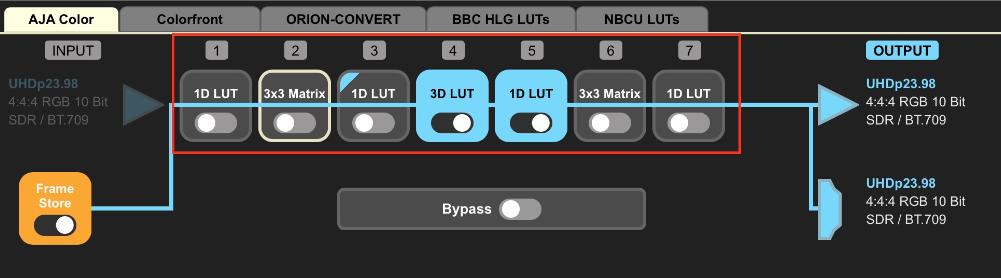
上に示したように 7 つのノードがありますが、Calman はそのうちの 2 つ (ノード 4 と 5) で動作するように設計されています。
注: Calman はVideoまたはFull Rangeのいずれかでキャリブレーションでき、LUT は AJA の両方で正確になります。たとえば、ユーザーはビデオ レンジでキャリブレーションを行っているが、AJA をFull Rangeに変更したいと判断する場合があります。LUT は、単一の LUT を両方のインスタンスで使用できるように適切にスケーリングするように設計されています。
Calman で AJA ColorBox を使用する場合は、いくつかの考慮事項があります
■AJA ColorBox はネットワーク接続によって制御されます。そのため、AJA ColorBox は Calman ホストと同じ WiFi または有線ネットワーク上にある必要があります。さらに、2 つのデバイスは同じサブネット上にあるか、2 つのサブネット間の通信を可能にする VLAN を備えている必要があります。
内部パターン ジェネレーター (フレーム ストア) と LUT 機能の両方を利用するには、Calman を「ソース」と「ディスプレイ」の両方として接続する必要があります。両方に同じ IP アドレスを入力します。
■WiFi ネットワーク接続をセットアップするには、ユーザーは AJA ColorBox の Web ユーザー インターフェイスを利用する必要があります。これには、デバイスの IP アドレスを使用して Web ブラウザに入力することでアクセスできます。そこから、[システム設定] > [ネットワーク]に移動します。
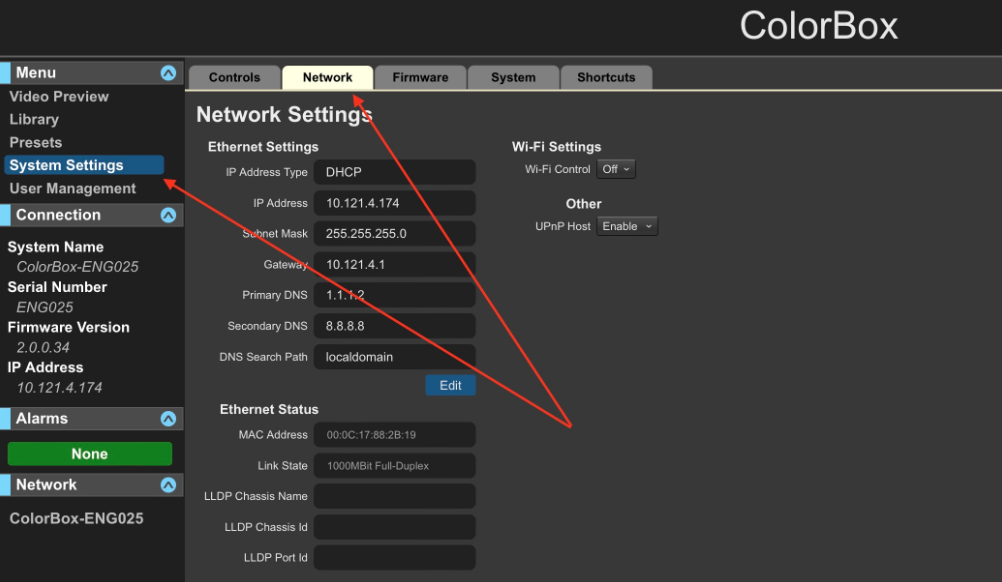
AJA ColorBox は、最大 16 個の 1D LUT、16 個の 3D LUT、および 16 個の 3×3 マトリックスをサポートします。ただし、Calman の実装はユーザーにとってより簡単になるように設計されています。具体的には、Calman は、最適化全体を 1 つとして呼び出すために、パイプライン全体を「プリセット」として保存しています。
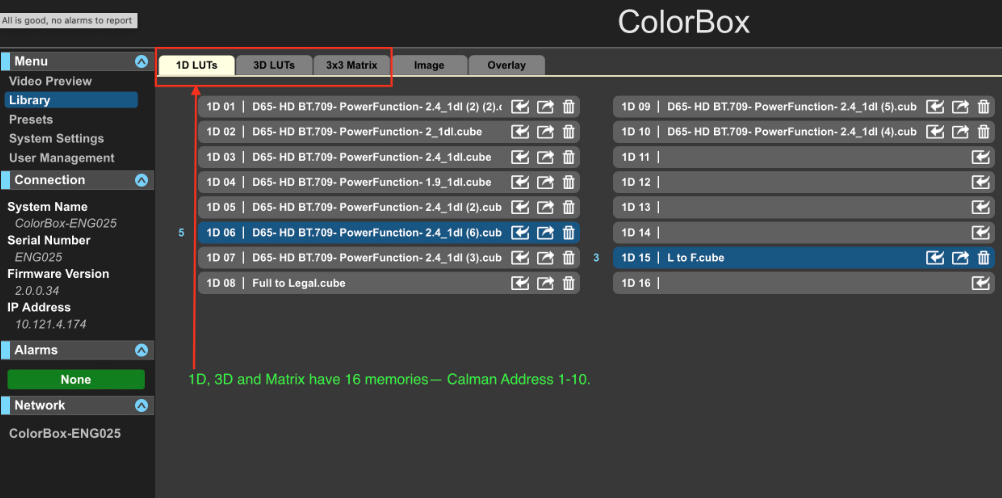
上の図は個々のメモリのタブを示しています。Calman は 1 ~ 10 に対応しますが、これらを下の図に示す「プリセット」に保存します。これらのプリセットはデバイス上の設定のスナップショットを取得するため、それらに関連付けられた 1D および 3D LUT が一緒に呼び出されます。ディスプレイパイプのカスタマイズも同様です。
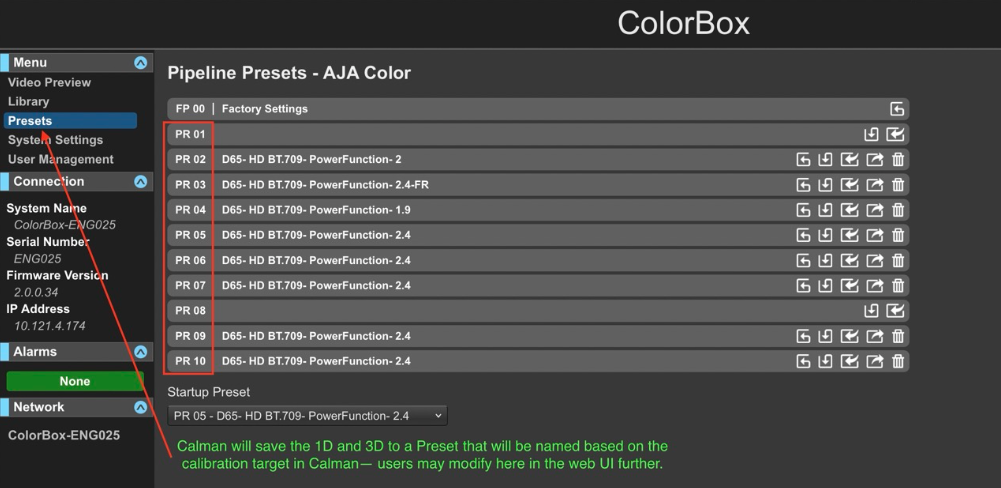
Calman は、LUT がトリガーする為にColorBOXのSystem Settingで In および Out Rangeのを設定を必要としますが、Calman の「Video」および「Full(PC)」レンジ設定は自動的に変更されないため、ユーザーはこれを手動で設定することもできることに注意することが重要です。
フル DDC リセットでは、Calman のレンジ設定に基づいてこれらが設定されます。ここで不一致があると全体的に悪い結果が生じるため、これは注意することが重要です。具体的には、Calman が「Video」にいる場合、「In Range」と「Out Range」は「SMPTE Narrow」でなければなりません。 Calman が「Full(PC)」の場合、「In Range」と「Out Range」は「SMPTE Full」でなければなりません。
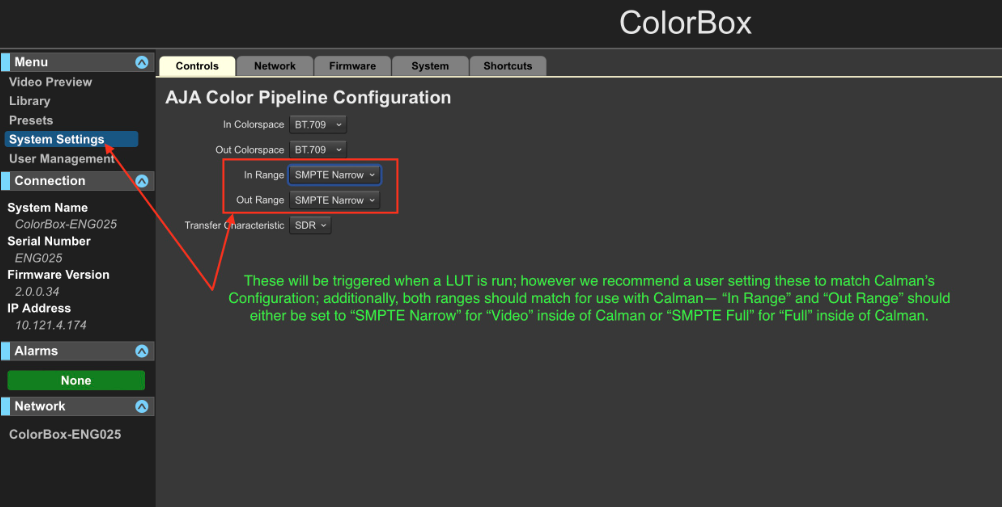
※CalmanとColorBOXで使用するビデオレンジを一致させる必要があります。
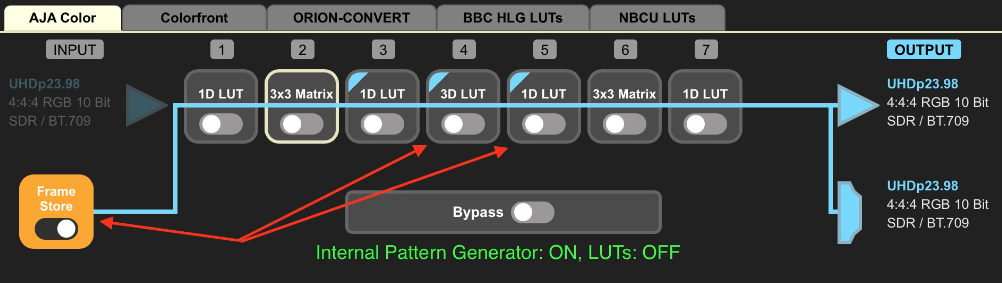
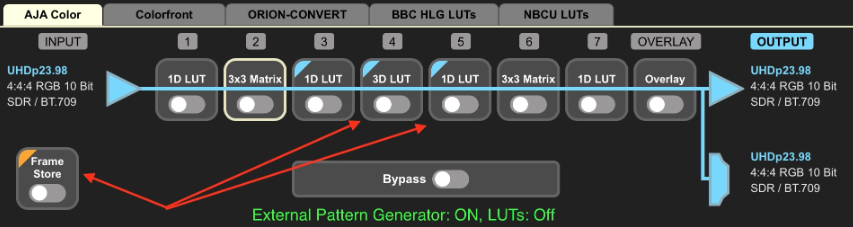
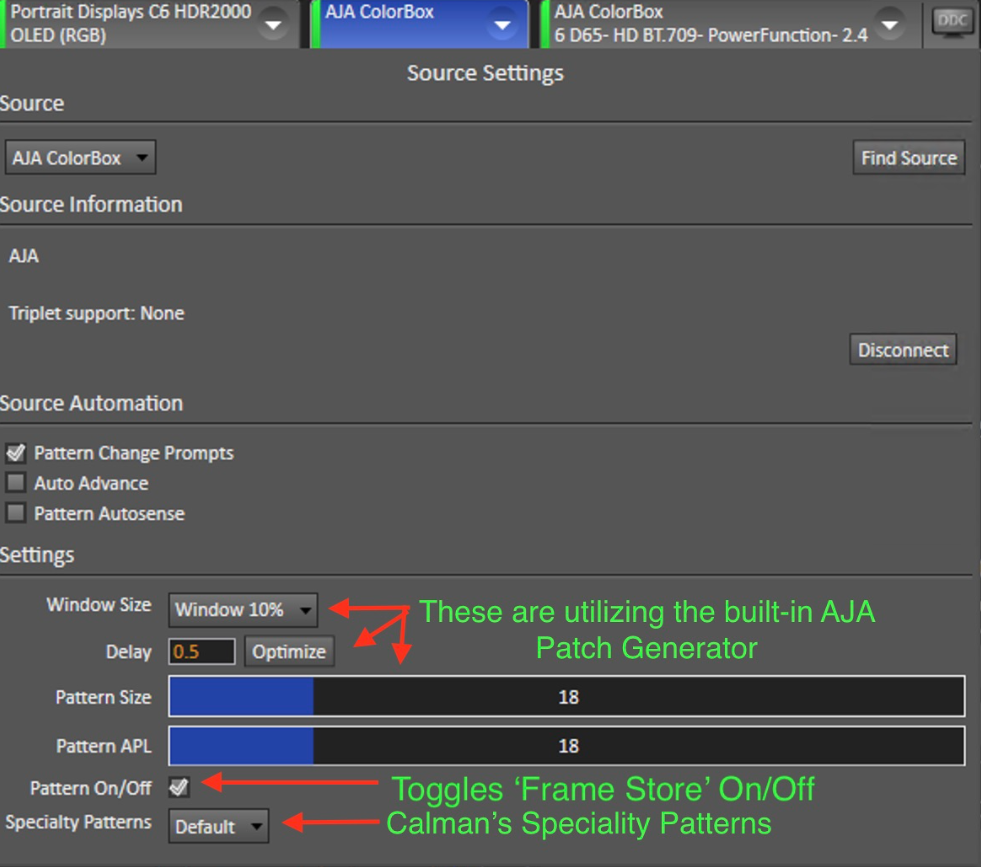
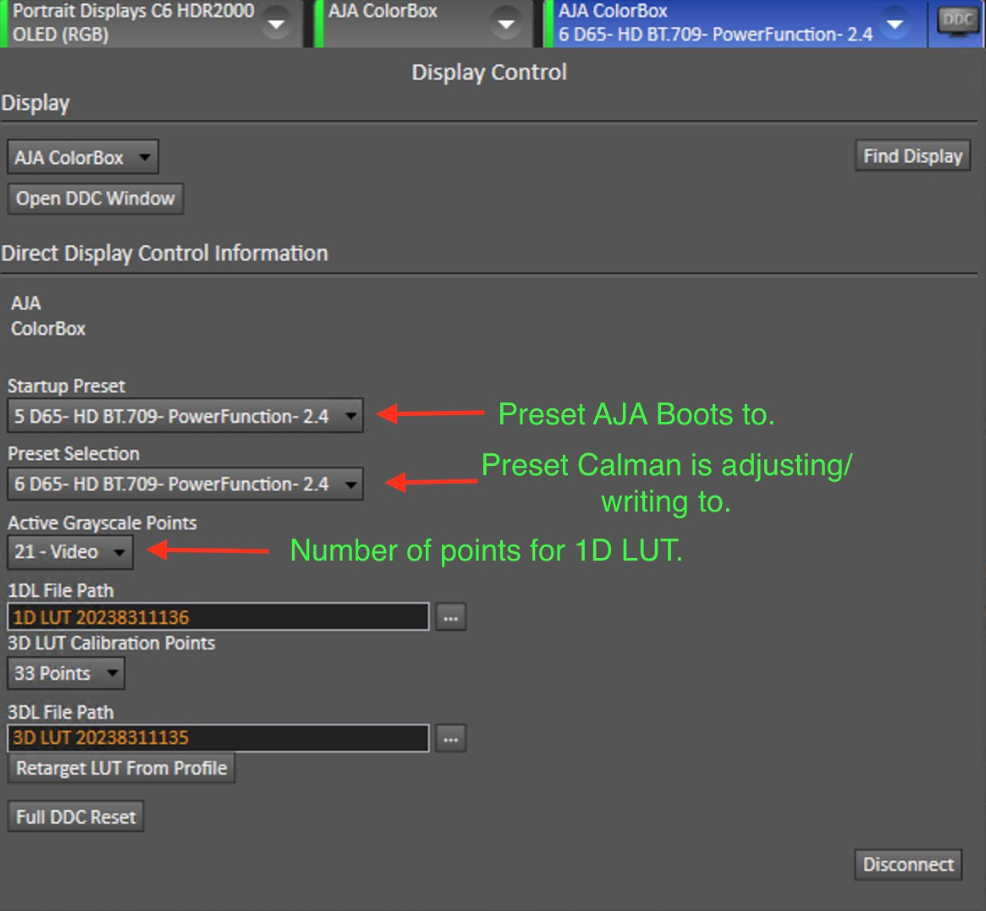
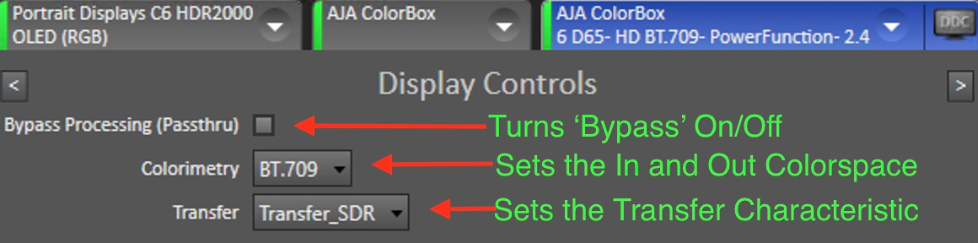
キャリブレーション:
これにより、考えられるすべての使用例で最も正確なビット精度が得られます。